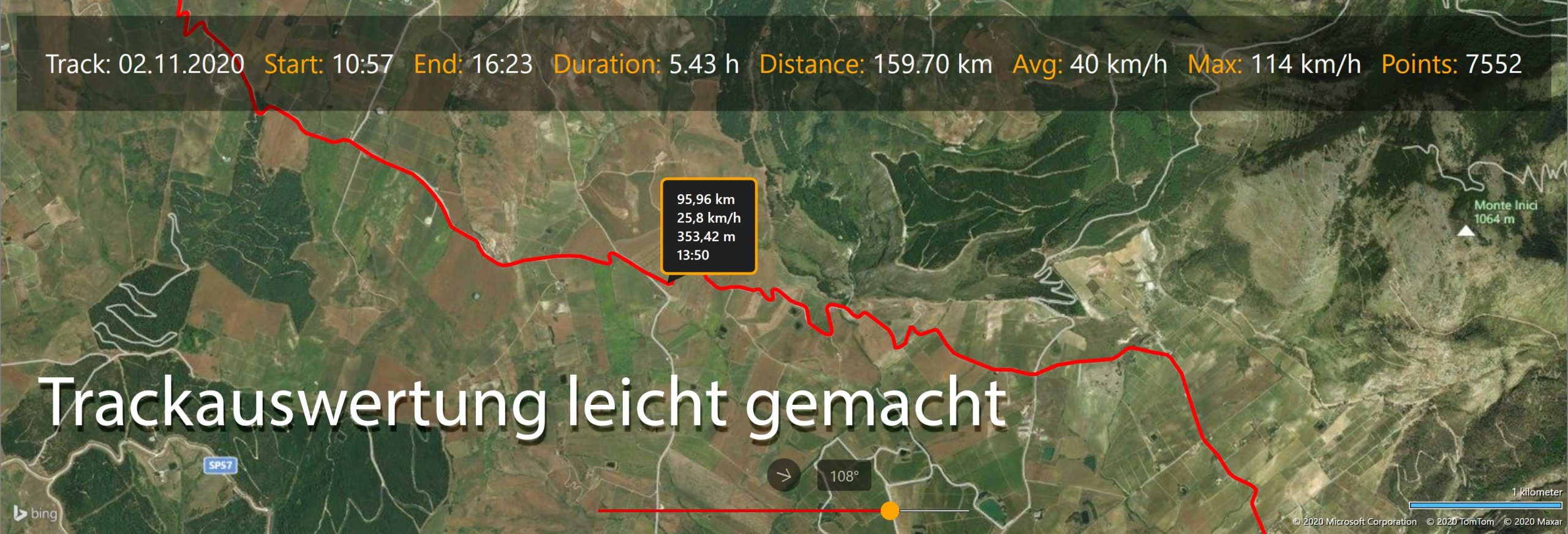
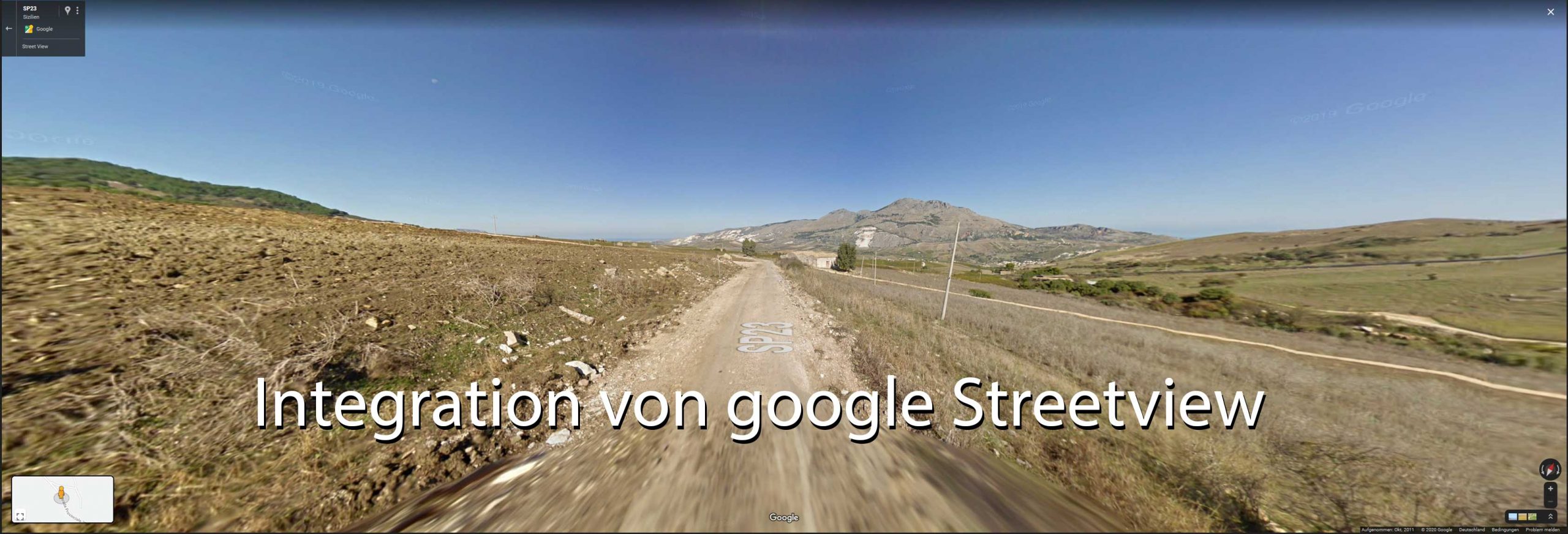
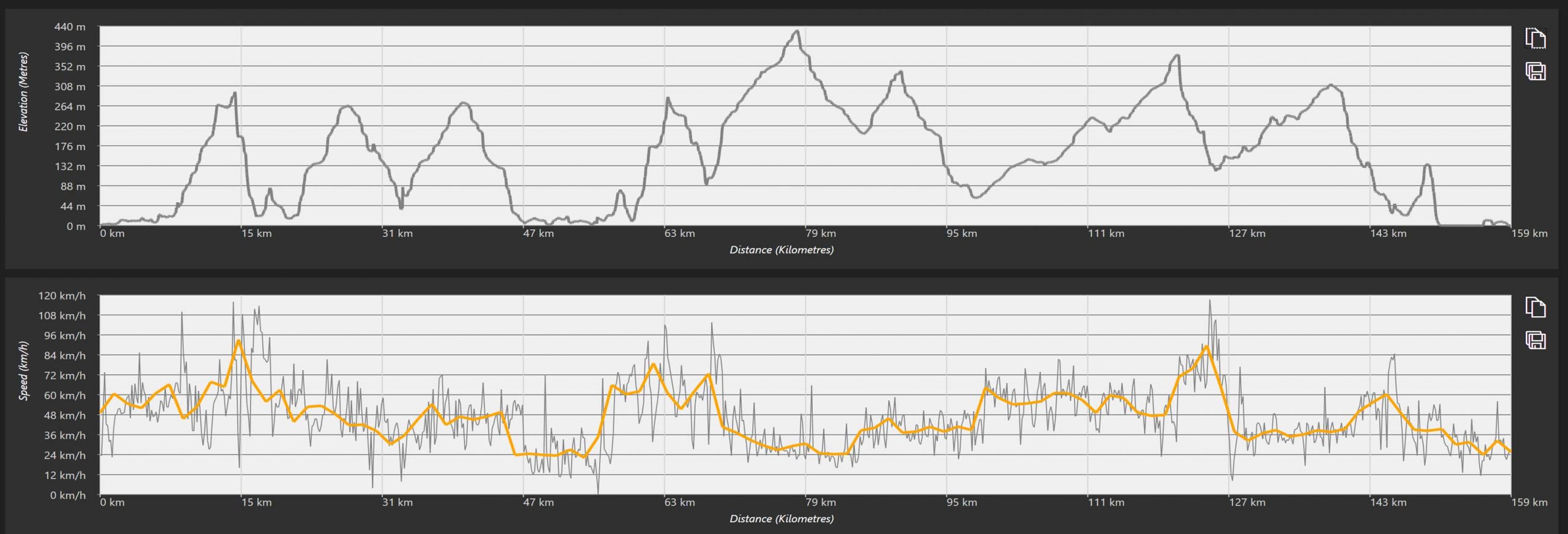
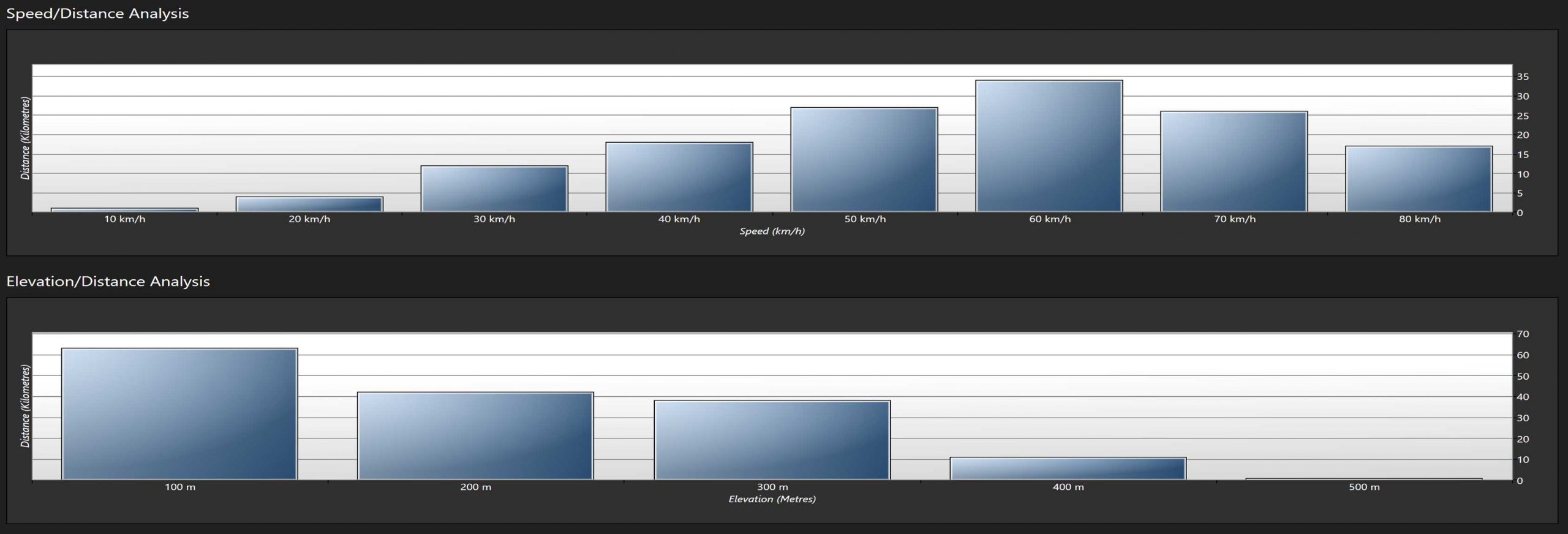
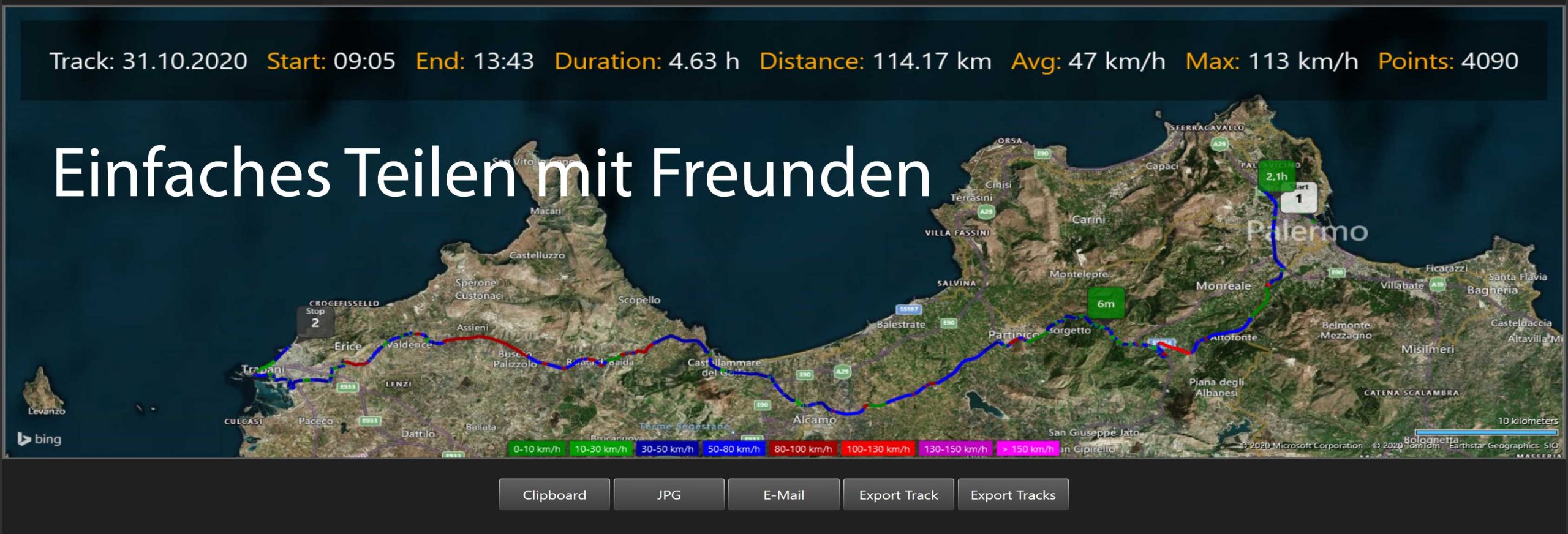
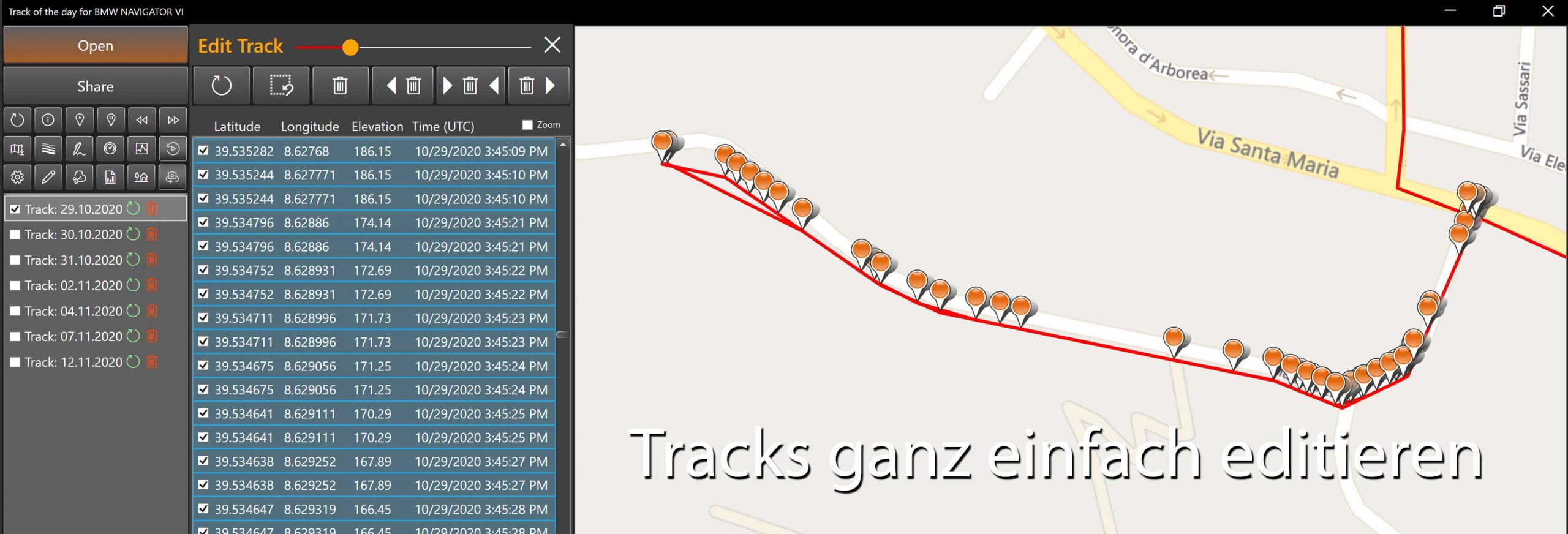
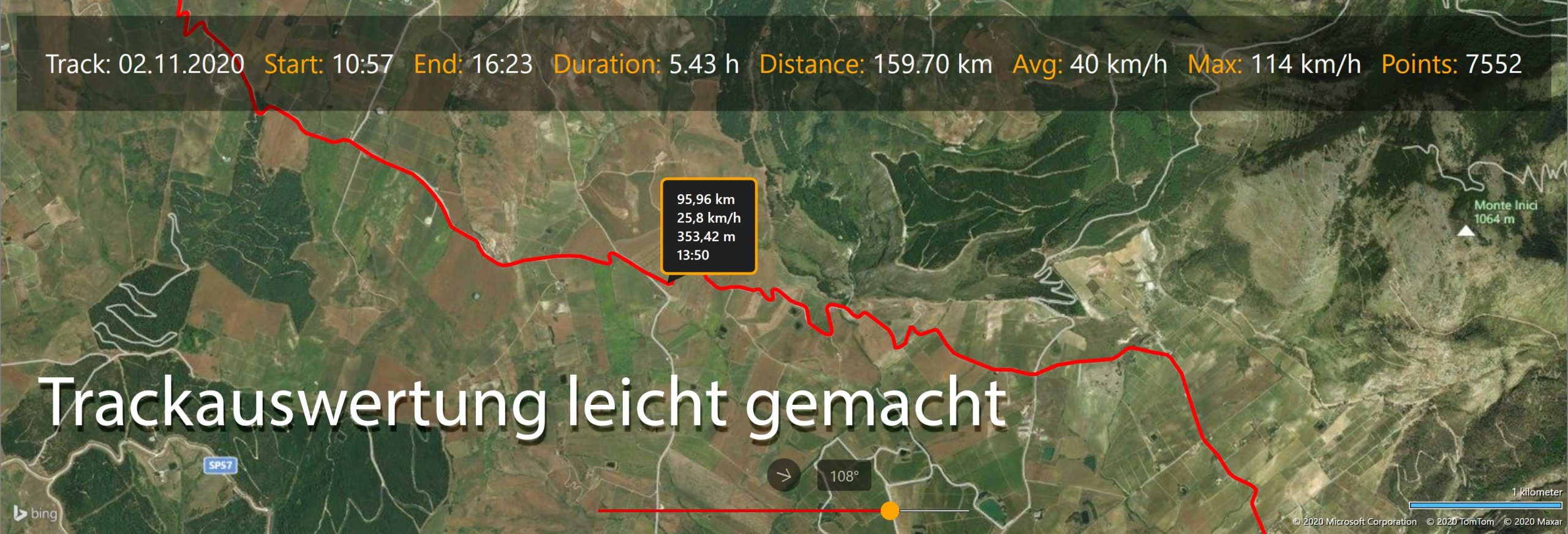
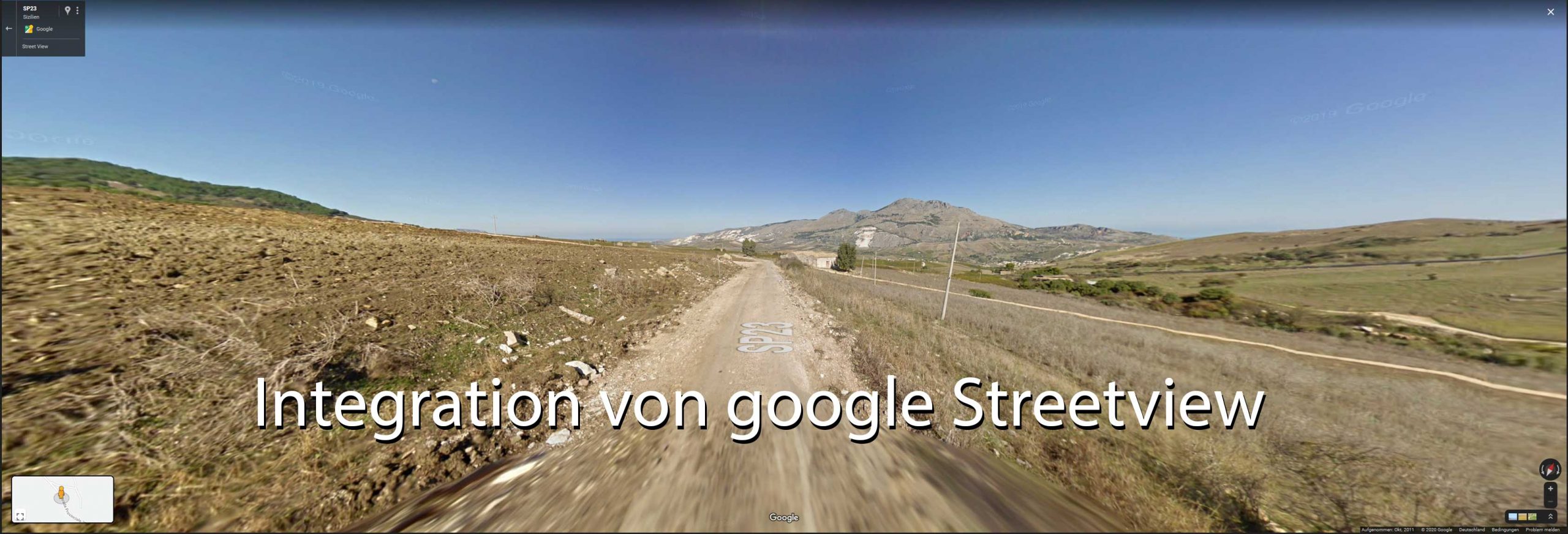
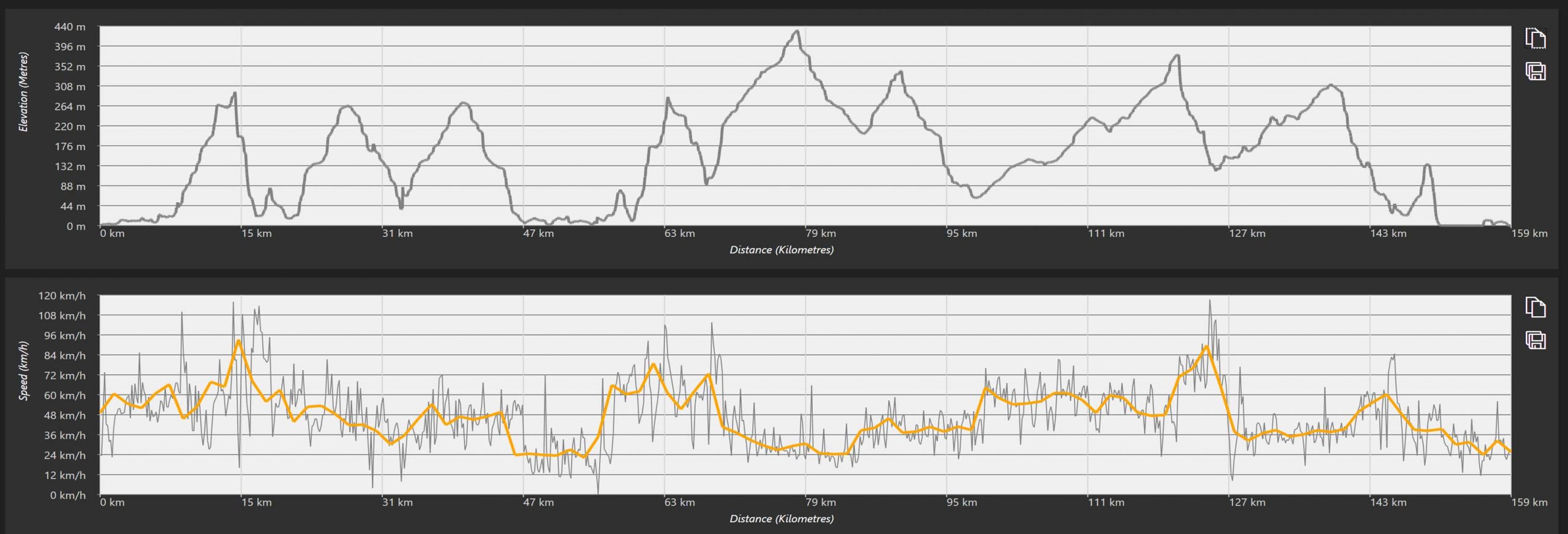
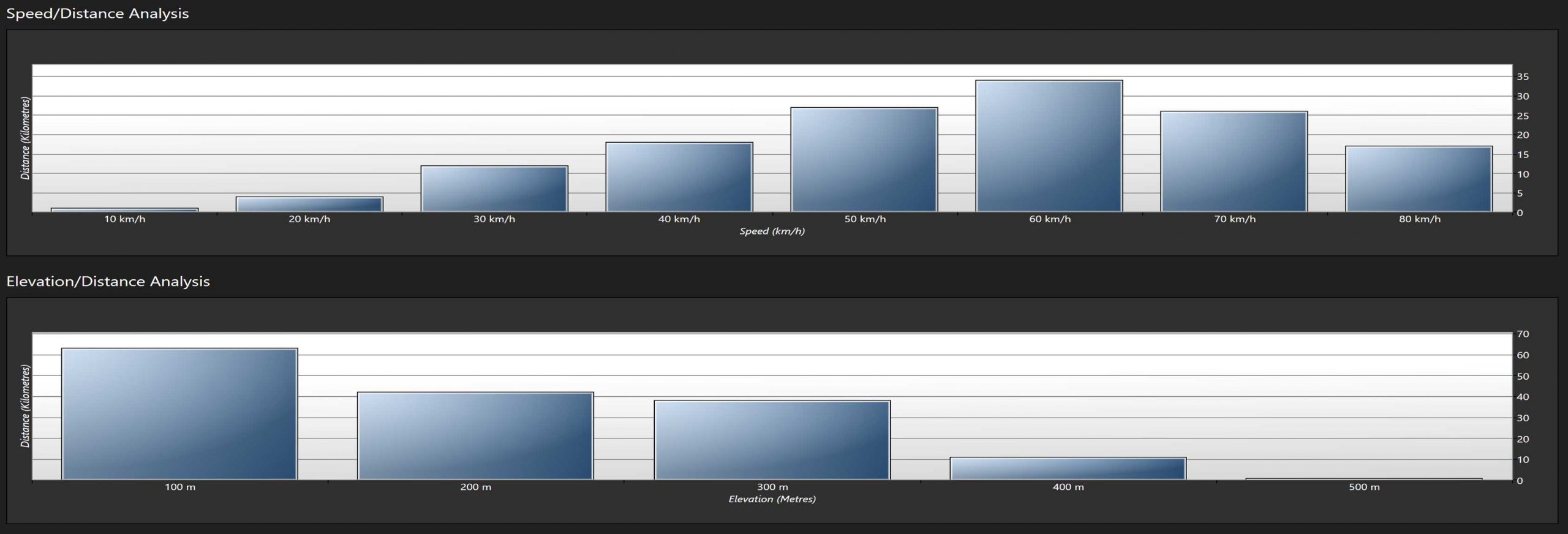
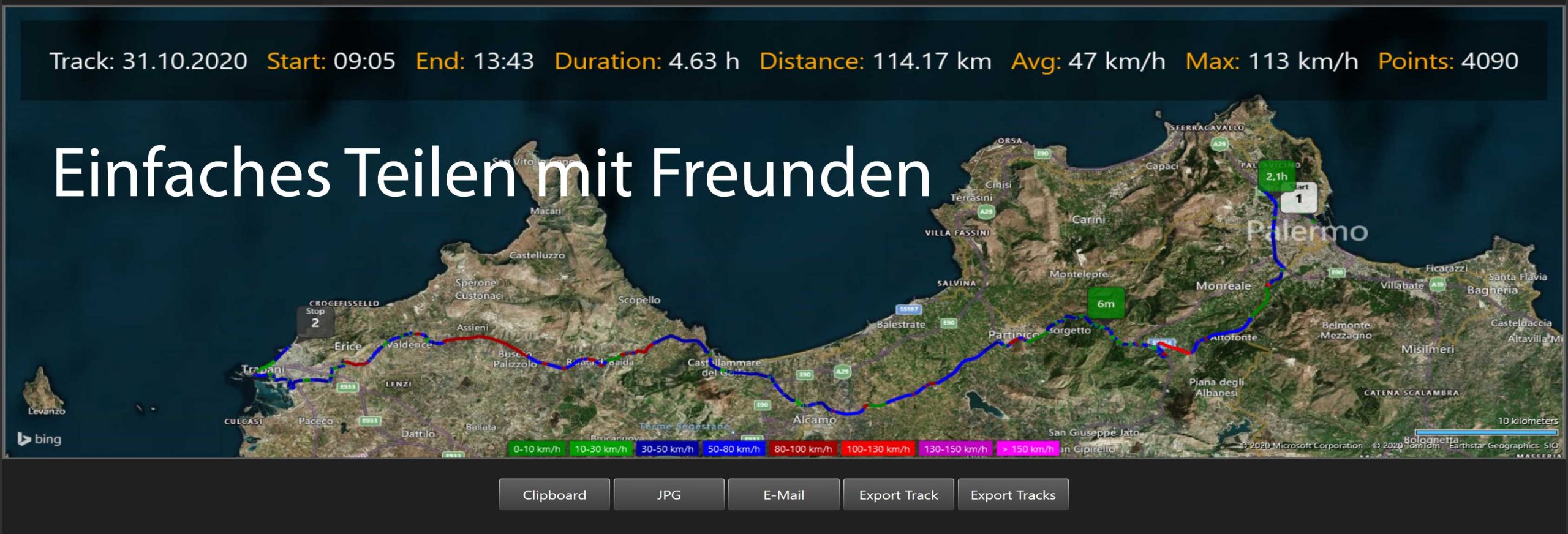
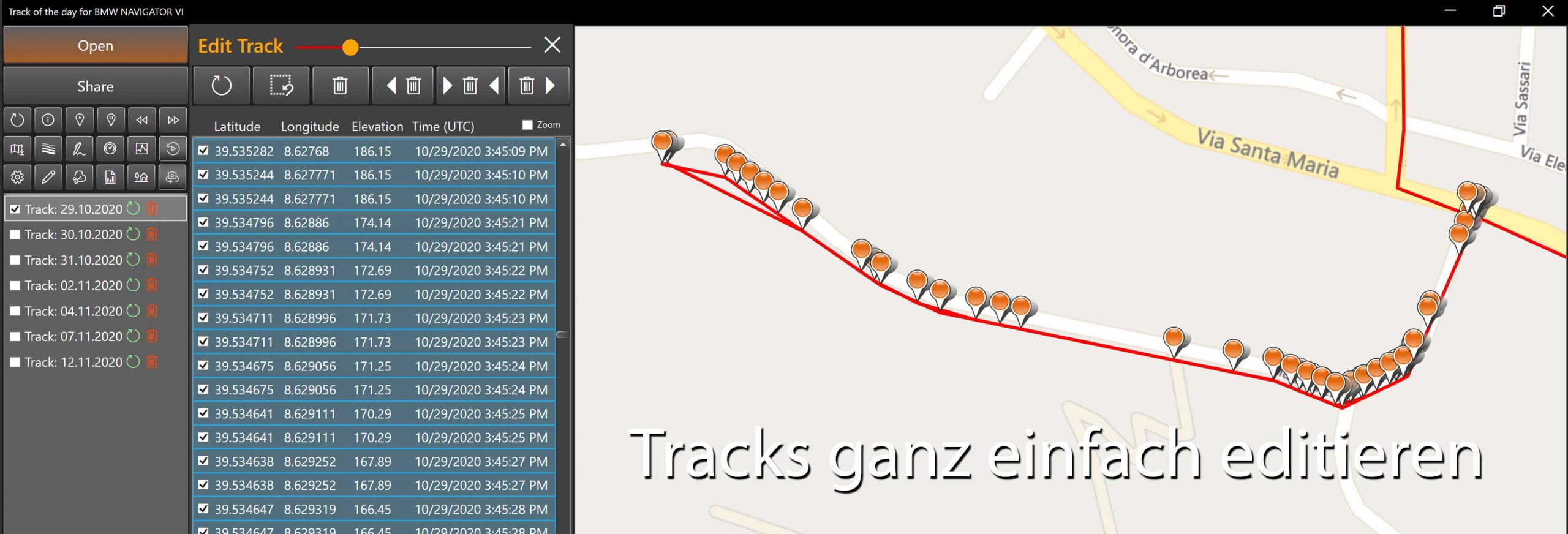
Track of the day unterstützt alle Navigationssysteme die Tracks im GPX-Format aufzeichnen können. Beim BMW Navigator IV, V und VI, sowie einigen Geräten der Hersteller Garmin und TomTom, können alle auf den Geräten gespeicherten Tracks mit nur einem Klick importiert und dargestellt werden. Bei Geräten die diesen Komfort noch nicht unterstützen, können alle GPX-Dateien über einen Dateiauswahldialog selektiert und geöffnet werden. Die Liste der vollständig unterstützten Geräte wird mit künftigen Update immer weiter wachsen. Mit der neuen automatischen Geräteerkennung, ist der Bedienkomfort unschlagbar und der Import von GPX-Daten so einfach wie nie zuvor.
Bedienung
Import und Sharing
Erste Schritte
Nach der Installation kann Track of the day über das Windows Startmenü geöffnet werden. Für die Nutzung dieser APP ist eine Internet-Verbindung notwendig, damit Kartenmaterial und Google-Streetview funktionieren.
GPX-Import via USB-Verbindung
Ist ein unterstütztes Navigationsgerät per USB-Kabel mit mit Ihrem Computer verbunden, klicken Sie auf Import. Alle aktuell auf dem Gerät gespeicherten Tracks werden jetzt automatisch via USB heruntergeladen, verarbeitet und in der Liste der Tracks dargestellt. In der Karte auf der rechten Seite kann der jeweils selektierte Track betrachtet werden. Mit dem Mausrad kann der Zoom-Faktor der Karte geändert werden.
GPX-Import über Dateisystem
Um bereits auf dem Computer gespeicherte GPX-Daten zu öffnen, muss die USB-Verbindung zum Navigationssystem getrennt werden. Klickt man nun auf Import, wird ein Dateiauswahldialog geöffnet.
Export als JPG oder GPX-Datei
Die aktuelle Kartenansicht kann durch klicken auf Share geteilt werden. Folgende Optionen sind möglich:
* Kopieren als Bitmap in Zwischenablage
* Speichern als JPG-Datei
* Export des aktuellen Tracks als GPX-Datei
* Export aller geöffneten Tracks in separate GPX-Dateien
Konzeption
Wie es gedacht ist
Die Idee hinter dieser der APP
Wer eine Motorrad mit einem GPS aufzeichnet steht oft vor der Herausforderung, dass die Aufzeichnung bei Tankstopps stoppt und immer wieder neu gestartet werden muss. Im Ergebnis hat man häufig viele einzelne Dateien, die sich nur schwierig gemeinsam darstellen lassen. Wer eine derart segmentierte Tour teilen möchte, muss die Einzelteile zu einer Datei zusammenführen, was nicht einfach ist.
Hier beginnt das Konzept von Track of the day. Wer einen BMW Navigator VI oder vergleichbares Gerät verwendet, kann eine permanente Aufzeichnung aller Touren einstellen. Mit der Zeit baut sich im Speicher des Gerätes eine Reihe von GPX-Dateien an, die erst nach mehreren tausend weiteren Kilometern automatisch gelöscht werden. Wer die täglichen Tracks einer langen Reise speichern möchte, importiert im Abstand von einigen Tagen die gespeicherten Tracks von seinem Navigationserät. Für den Import schließt man das Gerät via USB 2.0 Kabel an einen Windows 10 Computer an und klickt auf (1) Open.
Sind die Tracks geladen, genügt ein Klick auf (2) Sharing um den Dialog für den Export zu öffnen. Hier kann der jeweils aktuelle Track als JPG- oder GPX-Datei exportiert werden. Klickt man auf Export Tracks, werden alle aktuell geladenen Tracks in separate Dateien gespeichert. Die Dateinamen werden dabei automatisch aus den Zeitangaben der Tracks ermittelt.
(3) Schiebt den aktuellen Track zurück in das Zentrum der Karte.
(4) Blendet Infos zum selektierten Track ein.
(5) Blendet Markierungen für Anfang und Ende ein und wieder aus.
(6) Ermittelt Pausen die länger als 5 Minuten sind und blendet grüne Markierungen ein.
(7) Springt um Anfang des Tracks oder navigiert rückwärts durch den Track.
(8) Springt zum Ende oder navigiert vorwärts durch den Track.
(9) Wechselt zwischen Kartenansicht und Satellitenansicht.
(A) Wechselt zwischen drei verschiedenen Strichstärken.
(B) Wechselt zwischen drei verschiedenen Transparenzwerten.
(C) Aktiviert und deaktiviert das Speed-Mapping.
(D) Aktiviert und deaktiviert das Elevation-Mapping.
(E) Startet die Routenanimation.
(F) Öffnet den Einstellungsdialog.
(G) Öffnet den Track-Editor.
(H) Führt das Clipping aus. Jedes Clipping reduziert die Anzahl der Trackpoints auf die Hälfte. Der Track wird ungenauer, aber auch viel kompakter.
(I) Öffnet die Track-Analyse.
(J) Aktiviert Google-Streetview.
(K) Startet die Routenanimation mit Aufzeichnung und anschließendem Rendering einer MP4 Datei. Für diese Funktion wird die Komponente FFMPEG benötigt. Diese kann mit einem Klick automatisch installiert werden.
Road-Types
Abschnitte markieren
Streckenabschnitte farbig markieren
Das GPX-Dateiformat ermöglicht dei Aufzeichnung von Wegpunkten (Longitude, Latitude), Höhenangaben (Elevation) und Zeitstempeln. Die Aufzeichnung von Angaben zum Straßenzustand ist nicht vorgesehen. Einzelne Kartenanbieter ermöglichen den Abruf des Typs einer Straße, was aber nicht kostenlos ist und schnell teuer werden kann.
Um in Track of the day einen Streckenabschnitt als Off-Road oder besonders schön (Scenic) zu markieren gehen man wie folgt vor:
- Startpunkt durch Klicken mit der linken Maustaste auf dem aktuellen Track setzen
- Endpunkt durch erneutes Klicken an einer anderen Stelle auf dem aktuellen Track setzen
Am linken Kartenrand wird dann eine Legende Info zum markierten Abschnitt eingeblendet. Die Voreinstellung Undefined kann durch einfaches Klicken mit der Maus geändert werden. Passend zum ausgewählten Straßentyp, wird die Farbe des Streckenabschnitts geändert.
Wird ein so erweiterter Track über Share exportiert, so wird der markierte Streckenabschnitt in die GPX-Datei aufgenommen und kann mit Track of the day wieder angezeigt werden.
Videos erstellen
Tracks in Videos umwandeln
Um aus Routenanimationen Videos im MP4 Format erstellen zu können, ist die 64-Bit Windows-Version von FFMPEG erforderlich. Diese kann ab Version 1.0.66 bei Bedarf mit einem Klick nachträglich installiert werden.
Die FFMPEG Installation kann auch über die Einstellungen der "Video Ausgabe" gestartet werden. Man klickt die Schaltfläche "FFMPEG installieren..." an. Danach werden alle notwendigen FFMPEG Komponenten heruntergeladen und in der Anwendung registriert. Danach können Routenanimationen als MP4-Videos erstellt werden.
Um den selektierten Track in ein Video umzuwandeln, klickt man die Schaltfläche K mit dem Kamerasymbol an. Der Track wird dann, so wie in den Einstellungen vorgegeben schrittweise angearbeitet. Für alle Wegpunkte werden JPG-Dateien erstellt und im temporären Ordner gespeichert. Sobald der Track vollständig abgearbeitet ist, öffnet sich der integrierte Video-Player, der zunächst noch kein Video anzeigt. Abschließend wird im Hintergrund die FFMPEG Software gestartet, die aus den vielen JPG-Dateien ein Video im MP4 Format erstellt.
Sobald FFMPEG seine Arbeit verrichtet hat, ist im temporären Ordner ein MP4-Video entstanden. Dieses wird jetzt automatisch abgespielt. Durch Betätigen der Schaltfläche Teilen kann ein Ordner und ein Name für das Video angegeben werden. Nachdem man den Dateiauswahldialog mit OK geschlossen hat, wird das Video aus dem temporären Ordern an das ausgewählte Ziel kopiert.
Die Dateien im temporären Ordner werden gelöscht, sobald eine neues Video erstellt wird.
Streetview
Wie es unterwegs aussieht
Integration von Google Streetview
Gibt man eine GPX-Datei an Freunde weiter, wird oft gefragt wie es unterwegs aussieht, wie gut die Straßen sind usw. Mit Track of the day kann sich jeder ganz einfach selbst ein Bild machen. Dei Streetview Funktion kann durch einfachen Klick aktiviert werden. Unterhalb der Karte wird ein Web-Browser (Microsoft Internet Explorer) eingeblendet, der zum in der Karte ausgewählten Punkt die zugehörigen Streetview-Bilder anzeigt, falls es welche gibt! Leider sind in Deutschland nur wenige Städte über Google Streetview erfasst. Im Ausland ist die Quote besser. Auf Korsika, Sardinien, Sizilien und anderen Motorrad-Paradiesen ist die Abdeckung sehr gut.
Ein Streetview-Bild besteht aus jeweils einem 360° Panorama. Über einen Slider am unteren Rand der Kartenansicht, kann man dieses Panorama drehen. Die jeweilige Himmelsrichtung wird dabei ebenfalls angezeigt. Die Mitte des Sliders markiert den Blick nach Norden, beide Enden zeigen den Blick nach Süden. Links der Mitte sieht man nach Westen, rechts nach Osten.
Mit den Schaltflächen (7) und (8) kann auch im Streetview-Modus durch den Track navigiert werden. Dabei zeigt die Streetview-Ansicht automatisch in Fahrtrichtung, falls dies möglich ist.
Tracks editieren
Kleine Fehler korrigieren
Kleine Fehler leicht korrigieren
Wer mit seinem Motorrad unterwegs ist, wird gelegentlich mal falsch abbiegen. Das ist nicht weiter schlimm, aber es ist auch aufgezeichnet. Um diese kleinen Schönheitsfehler zu korrigieren, gibt es den Track-Editor, der über die Schaltfläche (G) geöffnet wird.
Im Track-Editor werden alle Wegpunkte eines Track in einer langen Liste angezeigt. Mit einem Slider kann man sich schnell durch diese Liste bewegen. Der jeweils aktuelle Wegpunkt ist dabei innerhalb der Liste mit einem kleinen Häkchen markiert. Innerhalb der Liste kann man nun weitere Wegpunkte markieren. Oberhalb der Liste gibt es drei Symbole mit einer kleinen Mülltonne.
<U löscht alle Wegpunkte die älter sind
>U< löscht alle Wegpunkte zwischen zwei Markierungen
U> löscht alle Wegpunkte die auf eine Markierung folgen
Alle Felder der Liste sind Eingabefelder und ermöglichen es, einzelne Wegpunkte nach belieben zu ändern, was aber wirklich mühsam ist. künftige Versionen von Track of the day werden hier weitere Hilfen anbieten.
Tracks analysieren
Höhe und Tempo
Kleine Fehler leicht korrigieren
Die Track-Analyse wird über die Schaltfläche (I) geöffnet. Die Analyse zeigt vier Diagramme, die einen schnellen Überblick über den Charakter des Tracks ermöglichen. Das Höhenprofil zeigt die aufgezeichnete Höhe über dem Meeresspiegel im Bezug auf die gefahrenen Kilometer. Das Geschwindigkeitsprofil zeigt das durchschnittliche Tempo im Bezug zur Wegstrecke.
Die Tempo versus Distanz Analyse zeigt, wie viele Kilometer bei welchem Tempo zurückgelegt wurden. So kann man auf einen Blick gemütliches Cruisen von wilder Heizerei unterscheiden.
Die Höhe versus Distanz Analyse zeigt, in wie lang die Höhenabschnitte einer Tour sind und wie weite es hinauf geht.
Die beiden oberen Diagramme können als JPG-Datei gespeichert oder in die Windows Zwischenablage kopiert werden. Diese Funktion wird alle Freuen, die ein Roadbook zu einer Tour schreiben wollen.














